搬瓦工VPS主机一键搭建SS、SSR科学上网最新教程!
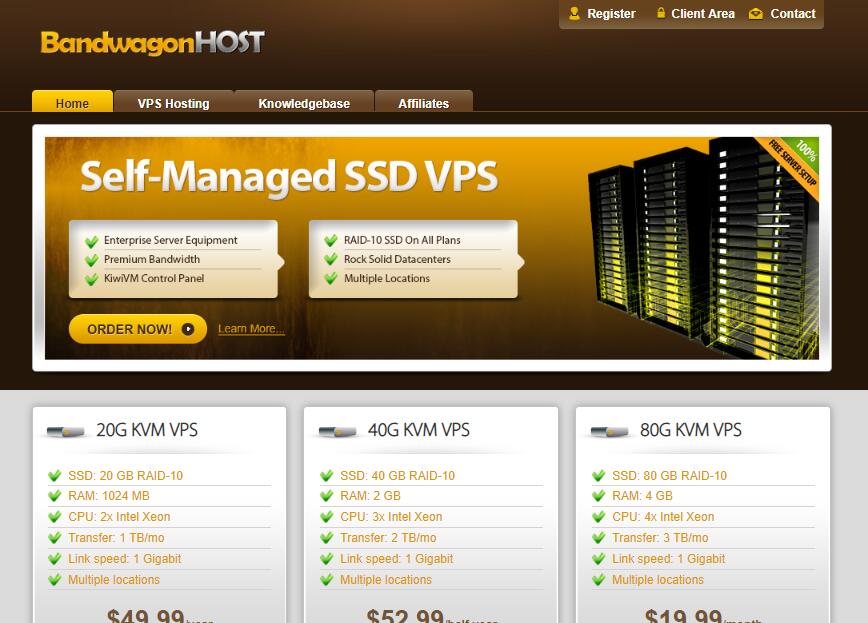
TypechoWiki主机列表在之前的文章中就已经介绍过搬瓦工VPS这款主机了,搬瓦工VPS主机由于它超高的性价比套餐一直受到中国消费者的欢迎。尽管后来由于超售也导致过线路出现延迟的问题,不过搬瓦工现在新增了多条专为中国而定制的线路。在之前的搬瓦工VPS主机后台我们也可以快速一键安装SS或SSR代码,不过后来由于某种原因取消了,其实我们也可以通过手动的方式进行安装!但搬瓦工VPS主机只是将安装入口隐藏了,今天就跟大家来介绍一下我们应当如何通过搬瓦工VPS主机一键快速安装SS或SSR!
搬瓦工VPS主机套餐计划
搬瓦工经典19刀套餐计划
搬瓦工19刀的套餐计划可以说曾经是最受欢迎的套餐计划了,年付19刀,每月500GB流量,不过该套餐经常被抢购一空。如果访问页面显示Out of Stock,则表示无货了!
搬瓦工经典套餐--KVM版
- CPU:1核心
- 内存:512MB
- 硬盘:10GB SSD
- 流量:500GB/月
- 带宽:1 Gbps
- 机房:KVM 8 个机房
- 迁移:可迁移,到CN2流量为1/3
- 价格:$19.99/年
搬瓦工经典套餐--OVZ版
- CPU:1核心
- 内存:512MB
- 硬盘:10GB SSD
- 流量:500GB/月
- 带宽:1 Gbps
- 机房:OpenVZ 7 个机房
- 迁移:可迁移机房,不可迁移到CN2
- 价格:$19.99/年
搬瓦工CN2 GT线路
目前来说搬瓦工CN2 GT线路绝对是性价比最高的一款产品,年付29.99美元,流量全部走的速度优化最好的CN2 GT线路。
搬瓦工CN2线路(10G方案)
- CPU:1核心
- 内存:512MB
- 硬盘:10GB SSD
- 流量:500GB/月
- 带宽:1 Gbps
- 机房:KVM 8 个机房
- 迁移:可迁移,迁移后流量不变
- 价格:$29.99/年
搬瓦工CN2线路(20G方案)
- CPU:1核心
- 内存:512MB
- 硬盘:20GB SSD
- 流量:1TB/月
- 带宽:1 Gbps
- 机房:KVM 8 个机房
- 迁移:可迁移,迁移后流量不变
- 价格:$5.99/月- $49.99/年
搬瓦工CN2 GIA线路
中国电信、中国联通、中国移动三网直连,最低配置为1G内存起步,月流量为1TB,价格相比上面方案略高,双程CN2线路,是CN2线路中的最高端产品。
搬瓦工CN2 GIA线路(20G方案)
- CPU:2核心
- 内存:1024MB
- 硬盘:20GB SSD
- 流量:1 TB/月
- 带宽:1 Gbps
- 机房:洛杉矶 CN2 GIA 机房
- 迁移:可迁移,迁移后流量不变
- 价格:$19.99 / 季度 - $69.99 / 年
搬瓦工CN2线路(40G方案)
- CPU:3 核心
- 内存:2GB
- 硬盘:40GB SSD
- 流量:2TB/月
- 带宽:1 Gbps
- 机房:洛杉矶 CN2 GIA 机房
- 迁移:可迁移,迁移后流量不变
- 价格:$39.99 / 季度 - $ 139.99 / 年
搬瓦工香港机房线路
在搬瓦工所有产品套餐计划中香港机房是最好用的也是最贵的套餐,此线路适应于对速度要求极高的用户使用,土豪必备。该套餐也十分抢手,如果访问页面显示Out of stock的话这是断货了!
(香港)HONG KONG-1G
- CPU:1 核心
- 内存:2GB
- 硬盘:20GB SSD
- 流量:100GB/月
- 带宽:1 Gbps
- 机房:香港 PCCW MCX10
- 迁移:不可迁移机房
- 价格:$9.99/月-$99.99/年
(香港)HONG KONG-1G
- CPU:1 核心
- 内存:2GB
- 硬盘:40GB SSD
- 流量:200GB/月
- 带宽:1 Gbps
- 机房:香港 PCCW MCX10
- 迁移:不可迁移机房
- 价格:$19.99/月-$199.99/年
搬瓦工VPS主机支付宝购买
我们选择好套餐计划之后可以核对一下核对方案配置、选择时间期限和机房。

我们然后会看到上图所示的界面,根据图示我们需要确定选择的方案以及付款计划,当然会有一个默认机房,我们也可以选择其他的几个机房之一,点击ADD TO CART添加购物车。

核对我们选择方案的价格,如果你有优惠码的话可以输入优惠码点击Validate Code获取优惠,没有问题后点击CHECKOUT结账。
搬瓦工VPS主机全场优惠码查看
PS:优惠码全场可用;点击复制,结算时粘贴提交即可,随时失效!

我们跳转到搬瓦工VPS主机账户注册用户资料填写界面。如果我们有过账户,可以直接点击Click here to login登录以及付款就可以,如果还没有账户则需要注册账户。我们在选择好付款方式并勾选同意条款后将会跳转到相应的付款界面,我们进行付款点击Complete Order就可以了。
注意事项:
- 我们不能用代理IP登录注册账户,国家需要真实信息,不要乱选择。
- 必须使用真实邮箱,方便以后技术支持和账户密码找回。_
- 如果需要支付宝付款,支付方式必须选择“Alipay” 打勾服务条款。

我们选择支付宝付款后将会跳转至付款页面,我们可以更换付款方式!确认信息无误后我们直接点击Pay Now将会跳转至支付宝付款页面!

我们在支付宝付款页面扫码或者登陆账户付款就可以了!

我们付款成功之后就可以登陆搬瓦工VPS主机后台查看我们已经购买的VPS套餐计划了!
搬瓦工一键安装SS和SSR

我们购买成功后回到首页,先选择右上角的 Client Area(用户中心),然后选择 My Services(我的服务),点击 KiwiVM Control Panel 进入服务器的控制面板。

我们在最新的搬瓦工VPS主机后台左侧栏已经看不到Shadowsocks Server的选项了,这里需要我们通过特殊入口进入到Shadowsocks的安装界面。

我们便会跳转到如图所示的页面,我们直接点击Install Shadowsocks Server进行SS或SSR代码的安装!

我们稍等片刻等到搬瓦工SS代码的安装完成,直到我们看到Completed完成,我们点击Go back!

这样我们就在搬瓦工VPS主机后台将SS或SSR代码安装成功了,我们找到我们需要的信息:主机IP地址(IP Address)、加密方式(Shadowsocks server encryption)、服务端口(Shadowsocks server port)、登陆密码(Shadowsocks server password)。

我们在搬瓦工VPS主机后台根据自己的设备进行shadowsocks的下载和安装就可以了,并且在后台有详细的配置教程。我们在配置shadowsocks的时候尽量选择全局模式并将其开启,如无法联网请检查自己的配置!以上就是TypechoWiki主机列表为大家整理的最新的搬瓦工VPS主机一键快速安装SS和SSR代码的详细图文教程,总体来说搬瓦工还是十分方便的,只要大家一步一步按照操作步骤来,就可以成功上网了!
本教程纯属学习和分享交流,上网请严格遵守当地的法律法规,否则后果自负!

